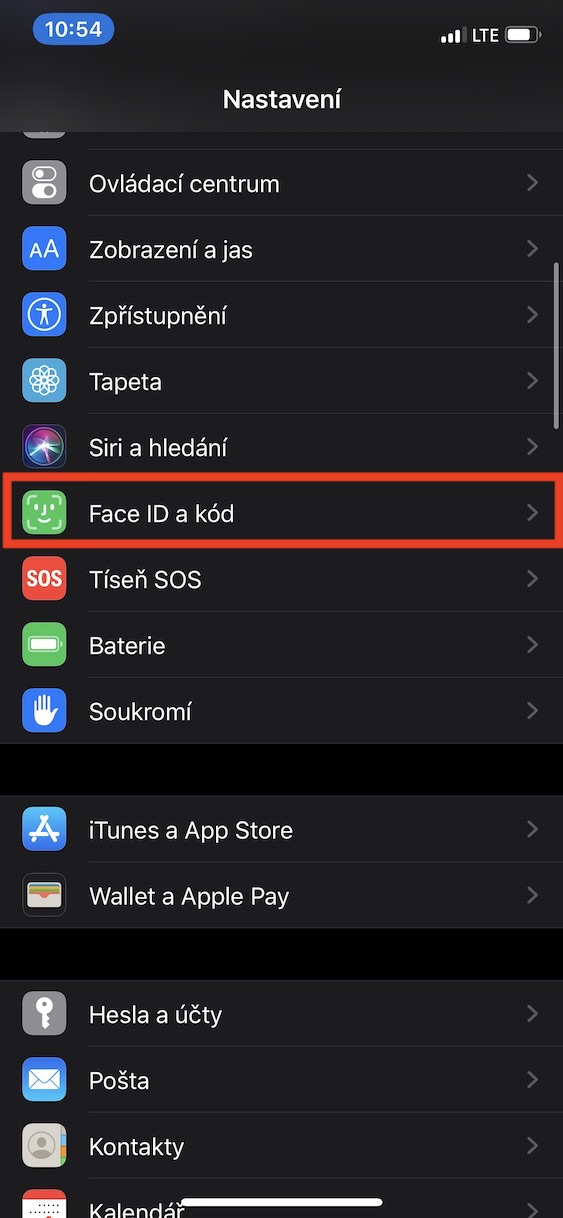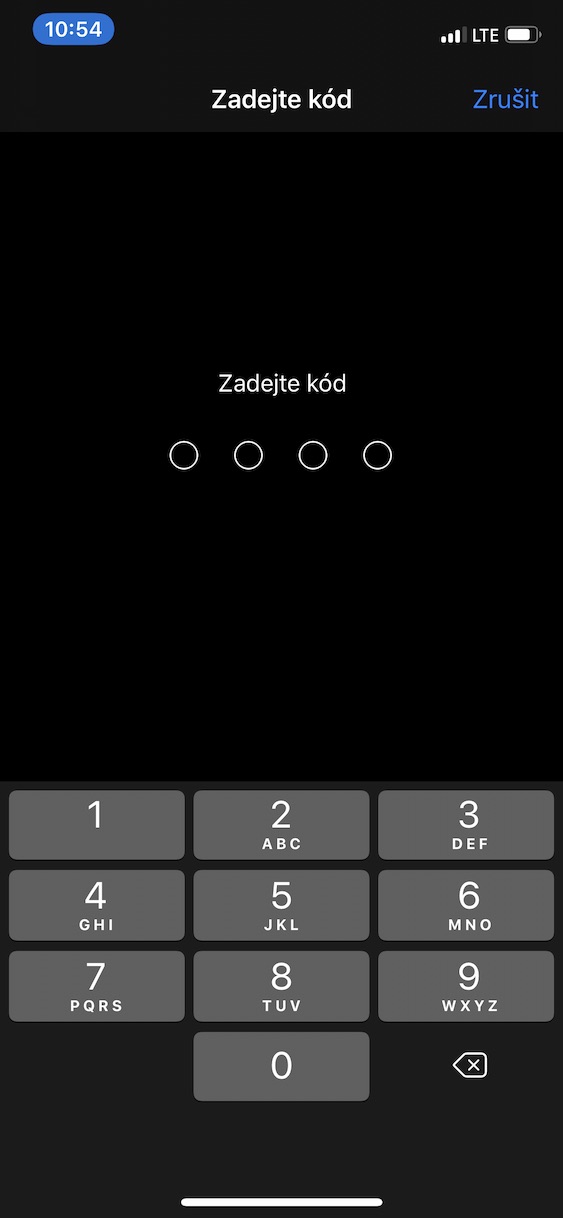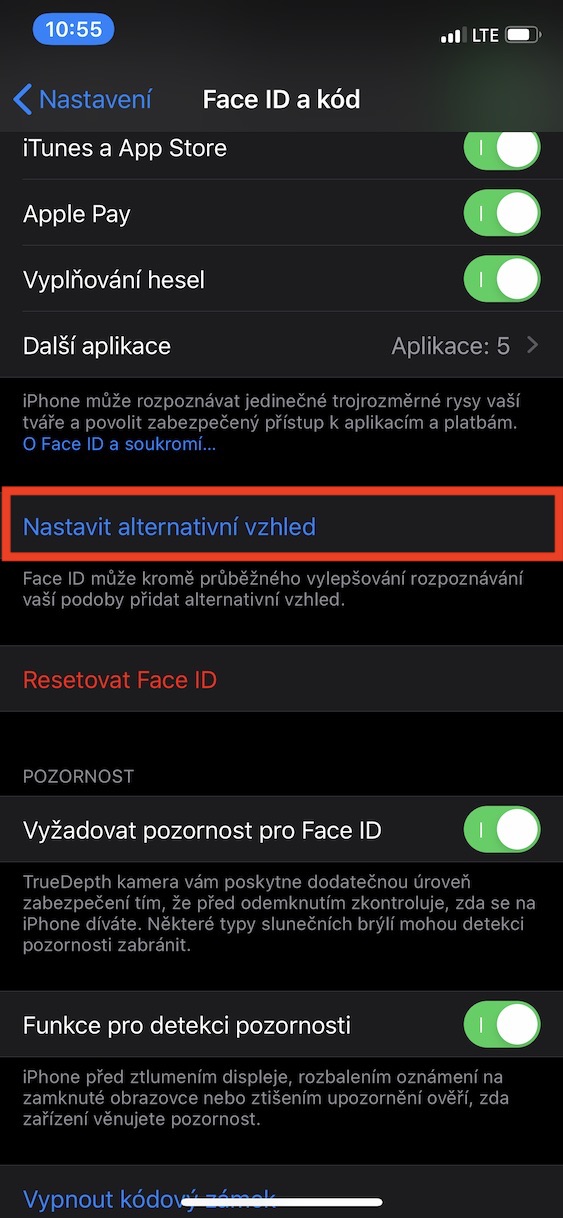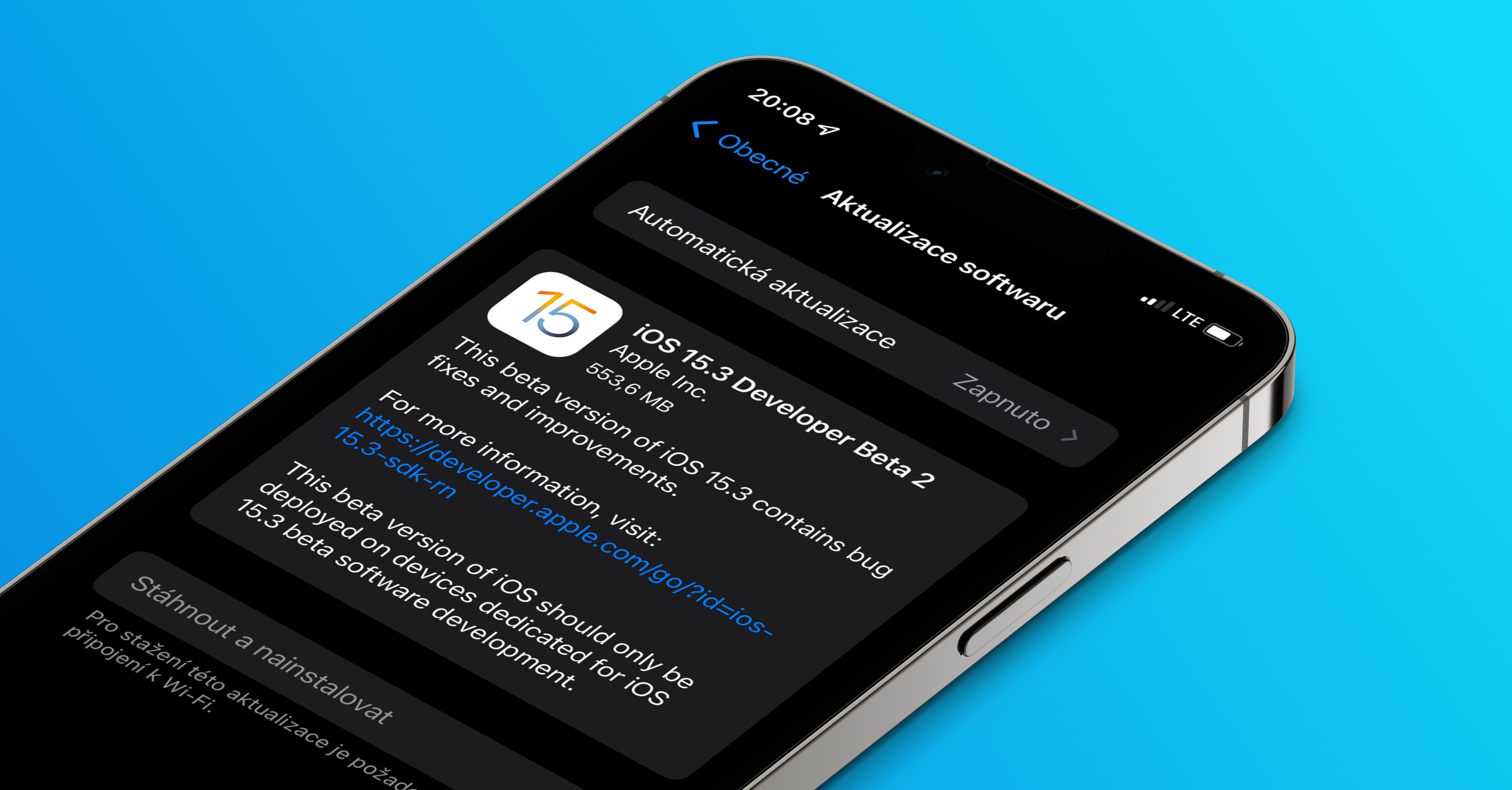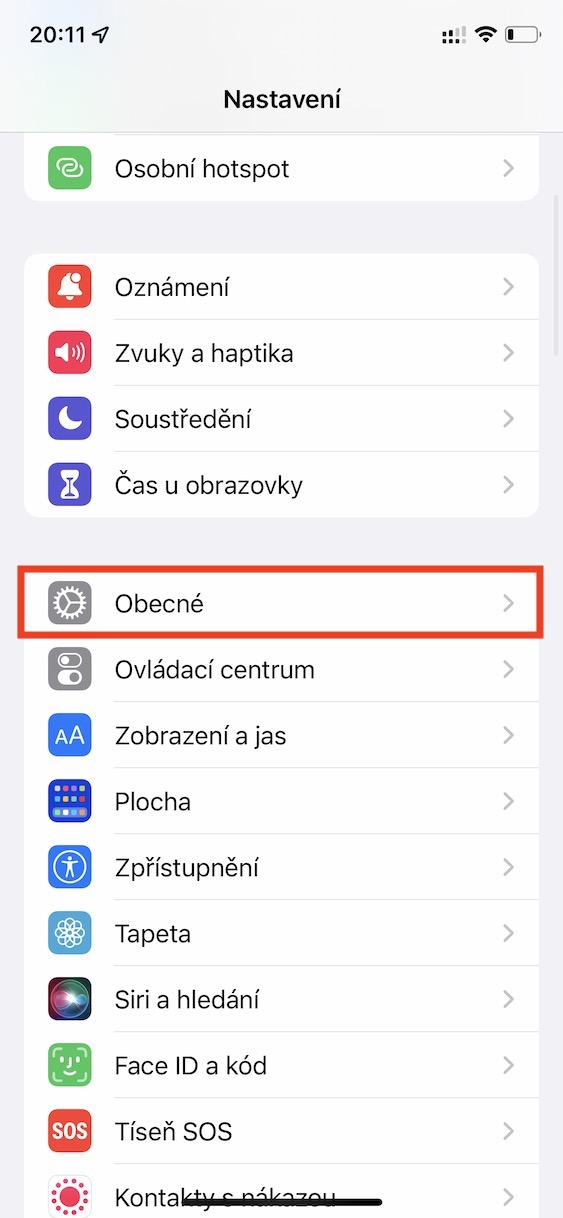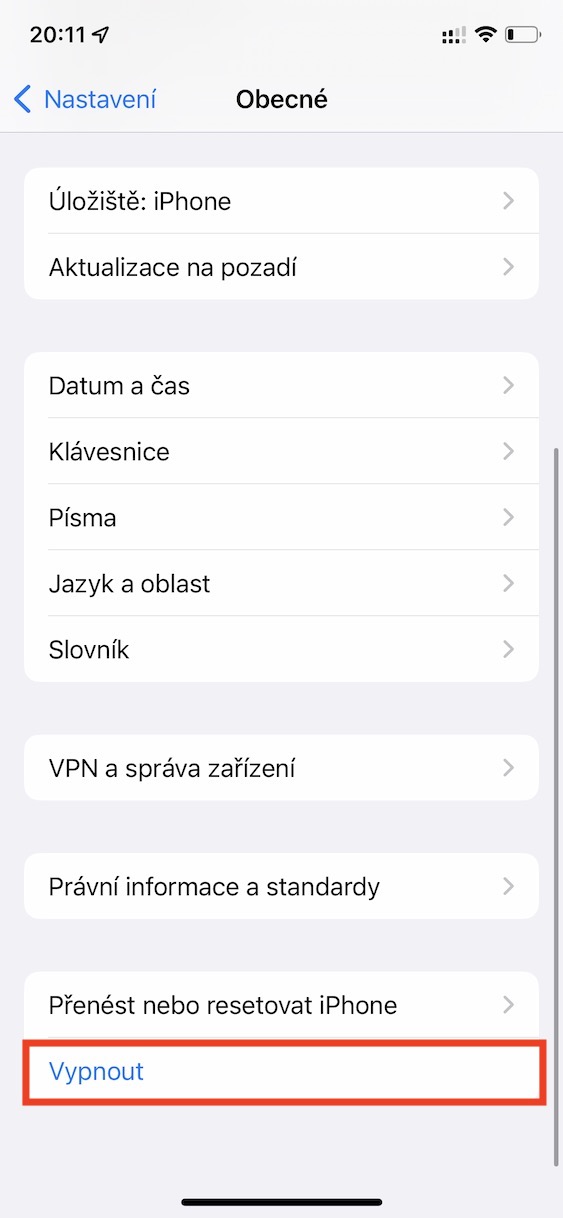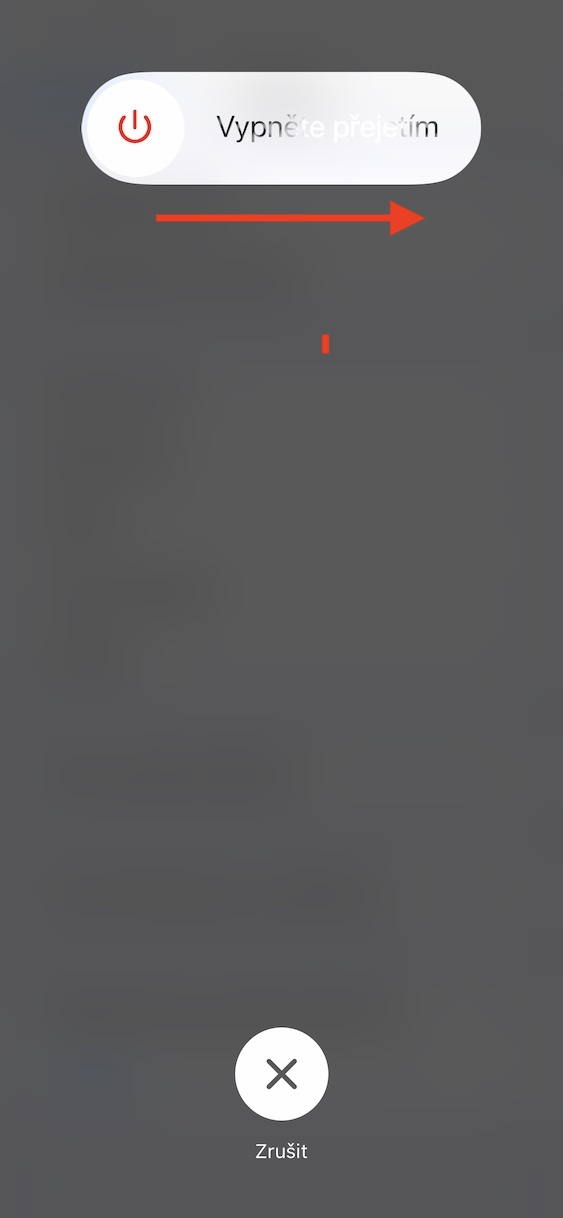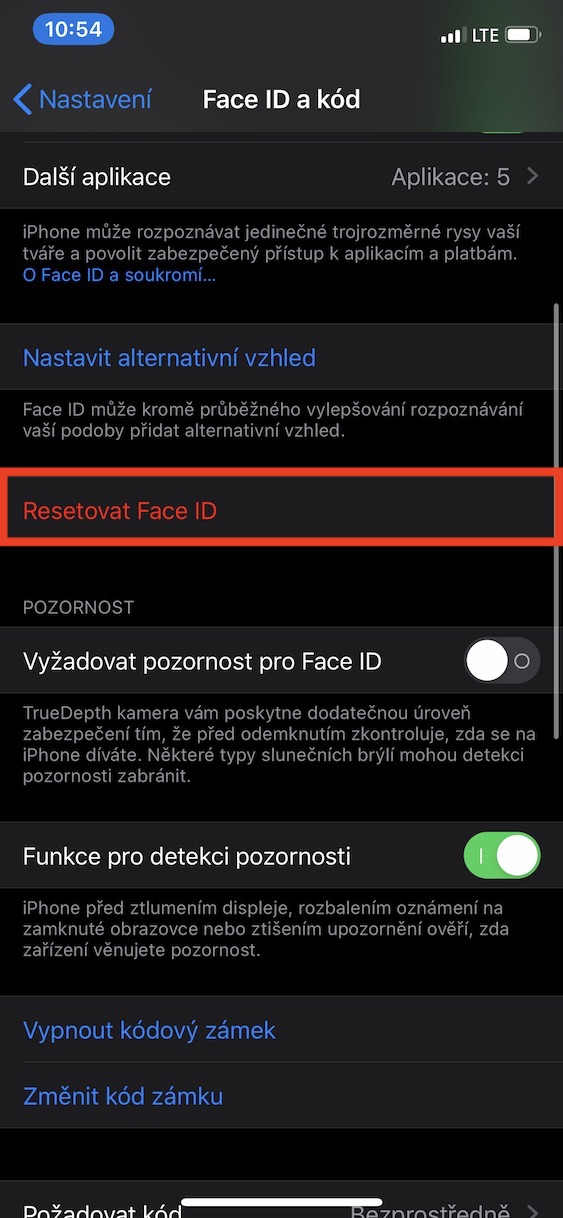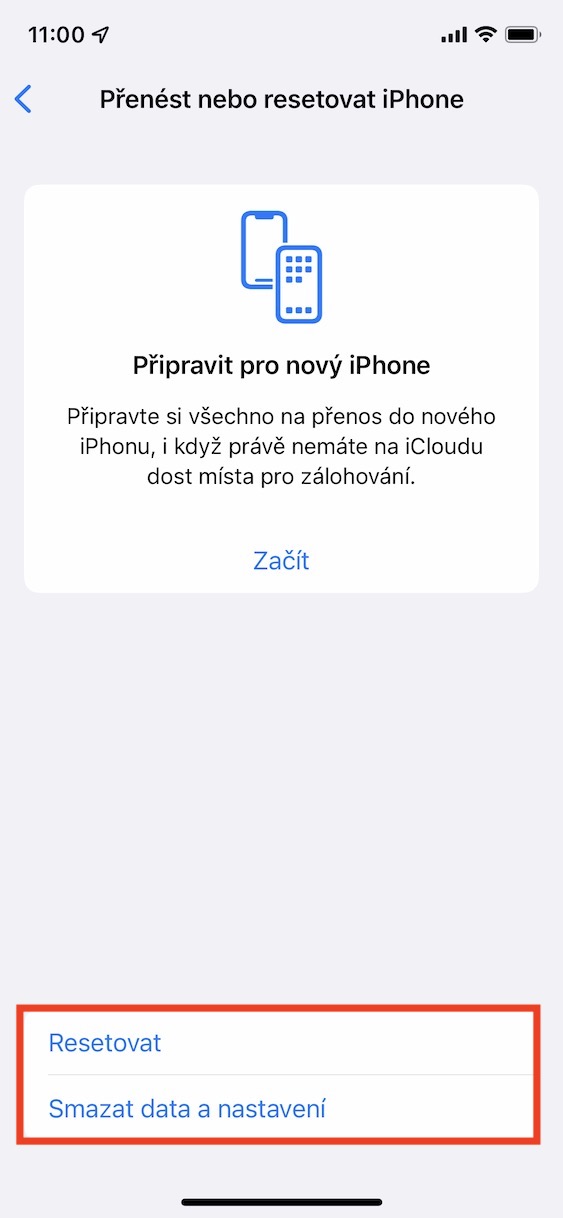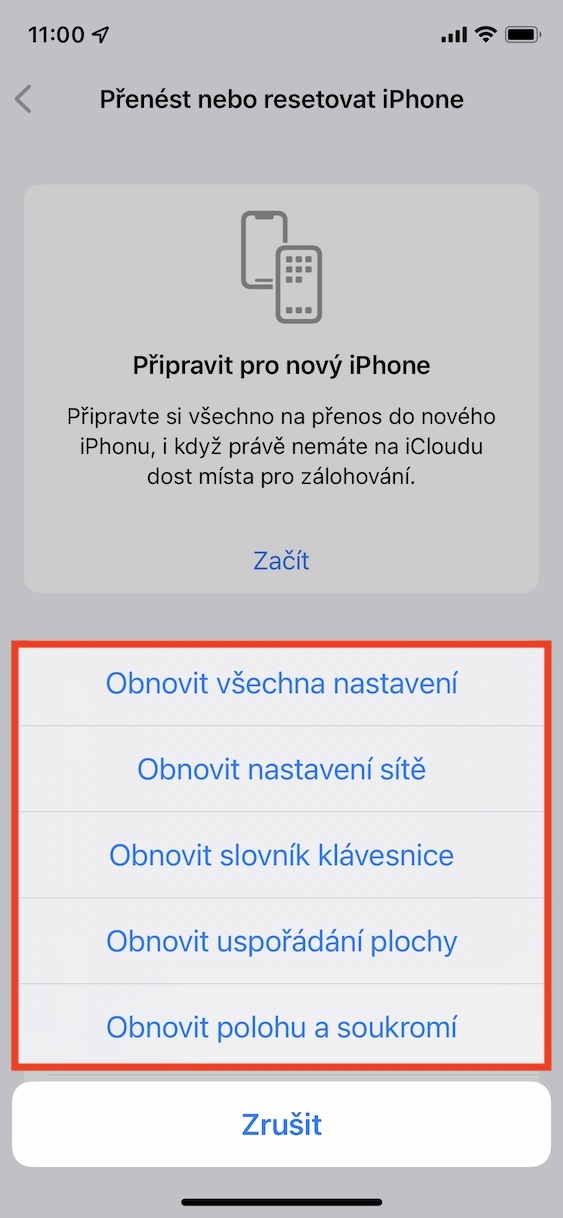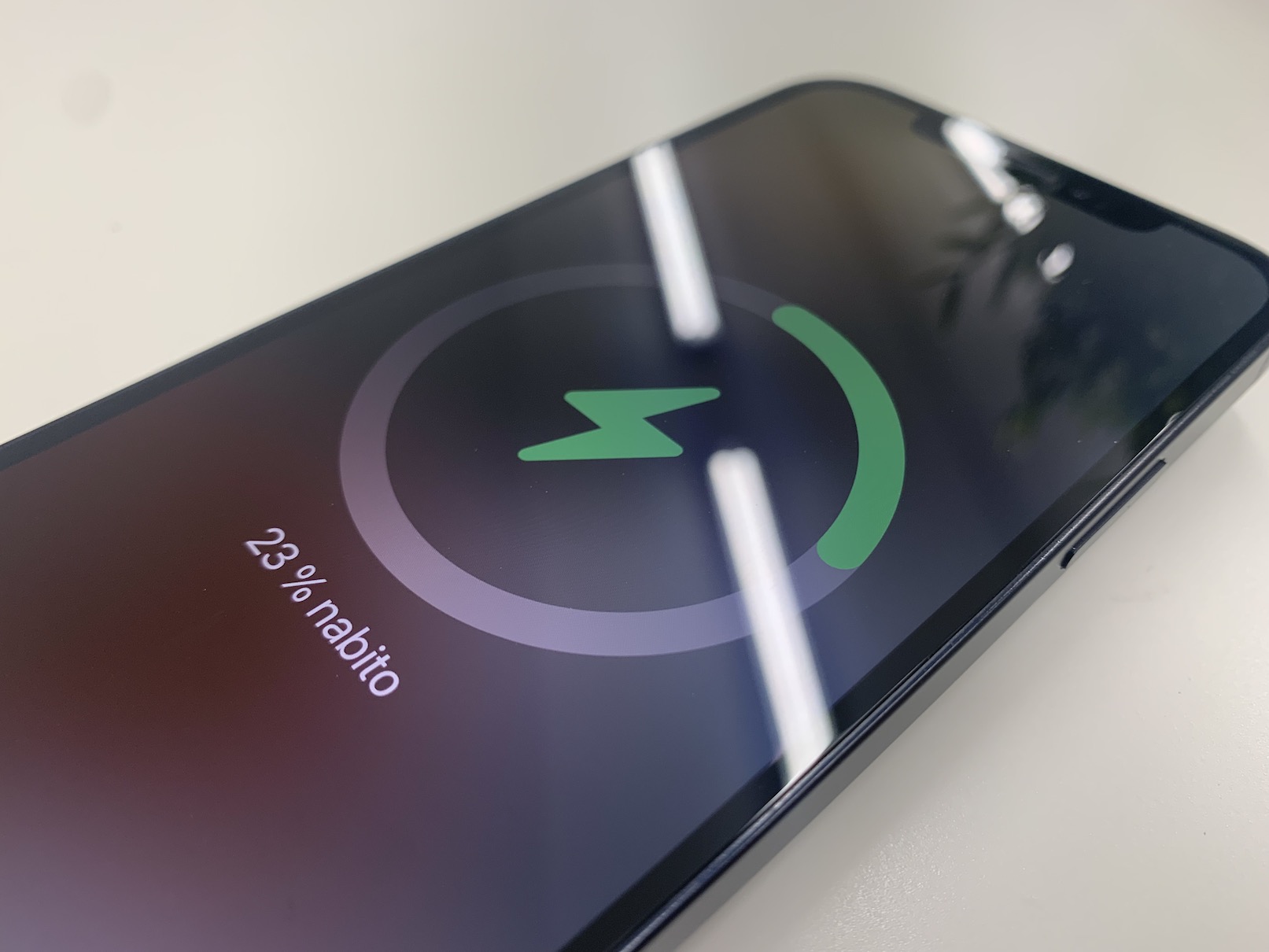iPhone nejde Face ID je problém, se kterým se čas od času mohou setkat uživatelé jablečných telefonů. V mnohých případech přestane Face ID fungovat z nějakého nezávažného důvodu, každopádně pokud se projeví hardwarová chyba, tak se jedná o relativně velký problém. Face ID, potažmo Touch ID, je totiž jediná součást iPhonu, kterou nemůžete v domácích podmínkách vyměnit tak, aby bylo i nadále funkční. Jestliže tedy mimo autorizovaný servis Face ID vyměníte, tak už jej nikdy nezprovozníte. Nemalujme ale čerta na zeď a pojďme se společně v tomto článku podívat na 5 tipů, jak nefunkční Face ID vyřešit.
Mohlo by vás zajímat

Očištění senzorů a sejmutí tvrzeného skla
Face ID může fungovat díky výřezu v displeji, který se nachází v horní části zařízení. V tomto výřezu se nachází hned několik součástí zmíněné biometrické ochrany – projektor neviditelných teček, infračervená kamera a přední TrueDepth fotoaparát. Všechny tyto senzory společně Face ID tvoří, a pokud byť jen jeden nefunguje správně, tak nebude Face ID k dispozici. Ještě předtím, než se tedy vrhnete do nějakých složitých postupů, tak zkontrolujte, zdali je výřez čistý a bez viditelného poškození. Zároveň zkontrolujte také ochranné sklo či fólii, zdali v místě senzorů není nějaký prach, popřípadě zdali se zde nenachází bublina. Všechny tyto zmíněné nečistoty a problémy mohou způsobit nefunkčnost Face ID.

Správné používání
I přesto, že je využívání Face ID nesmírně jednoduché, tak někteří uživatelé neznají základní principy této biometrické ochrany. Jestliže vám Face ID funguje, ale čas od času máte s odemčením problém, tak je nutné se přesvědčit o tom, že ho využíváte správně. Prvně je nutné zmínit, že Face ID před odemčením kontrolujte vaši pozornost, tedy zdali se díváte na iPhone. Pokud se na iPhone nedíváte, tak k odemčení ve výchozím nastavení nedojde. Zároveň, pokud během dne měníte svou vizáž, ženy například prostřednictvím make-upu, tak vás Face ID nemusí rozpoznat. Přesně pro tyto situace je ale k dispozici možnost pro nahrání alternativního vzhledu, což učiníte v Nastavení → Face ID a kód, kde klepněte na Nastavit alternativní vzhled.
Aktualizace iOS
To, že Face ID nemusí fungovat správně, může způsobovat také chyba v rámci operačního systému iOS. Nejedná se o nějaký ojedinělý případ, rozhodně ho ale nelze vyloučit. Nejen z tohoto důvodu byste tak měli svůj iPhone udržovat aktualizovaný. Pro vyhledání aktualizace stačí přejít do Nastavení → Obecné → Aktualizace softwaru, kde je možné aktualizace vyhledat, stáhnout a nainstalovat. Zároveň zde případně můžete aktivovat automatické aktualizace iOS, abyste se do budoucna nemuseli o jejich ruční vyhledáván starat. Apple se vždy snaží veškeré objevené chyby co nejdříve opravit, takže pokud máte poslední iOS, tak jednoduše několik dní vyčkejte, zdali se opravná verze neobjeví.
Restart iPhone
Prakticky kdykoliv, když vám na iPhonu něco nefunguje, tak byste pokaždé měli provést jeho restart. Někteří uživatelé už si mohou říkat, že restart nemůže snad nikdy pomoci, jelikož se nachází snad v každém článku o řešení problémů. Jenže opak je pravdou – restartem totiž naopak dojde k vymazání všech nalezených chyb, které mohou využívání některých technologií a funkcí zamezovat. Po restartu tak některé funkce mohou jednoduše „naskočit“ a problém může být vyřešen. A hlavně za zkoušku nikdy nic nedáte. Celý proces restartu trvá jen pár desítek sekund a nejedná se o nic složitého. Restart proveďte v Nastavení → Obecné → Vypnout, kde přejeďte prstem po Vypněte přejetím. Následně chvíli po vypnutí vyčkejte, a poté iPhone znovu zapněte. Tento zmíněný restart je oproti klasickému odlišný, jelikož dokáže vyřešit více problémů.
Reset Face ID a nastavení
Nepodařilo se vám problém s ani jedním z výše uvedených postupů vyřešit? V tom případě je ve hře ještě provedení resetu Face ID a případně všech nastavení jablečného telefonu. Po provedení resetu Face ID dojde k vymazání všech záznamů a sesbíraných dat, takže se bude chovat jako byste zrovna váš iPhone vybalili z krabičky. Bude tedy nutné znova sken Face ID provést. Tento reset provedete v Nastavení → Face ID a kód, kde klepněte na Resetovat Face ID. Nepomůže-li tento postup, zkuste ještě reset všech nastavení. U tohoto resetu nepřijdete o žádná data, pouze se veškerá nastavení převedou do výchozích hodnot. Stačí přejít do Nastavení → Obecné → Přenést nebo resetovat iPhone → Resetovat, kde klepněte na Obnovit všechna nastavení a držte se průvodce.